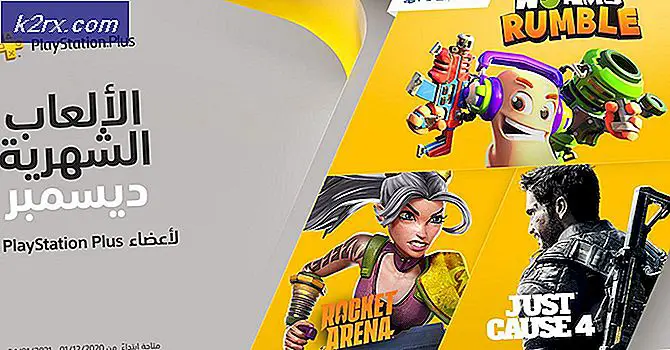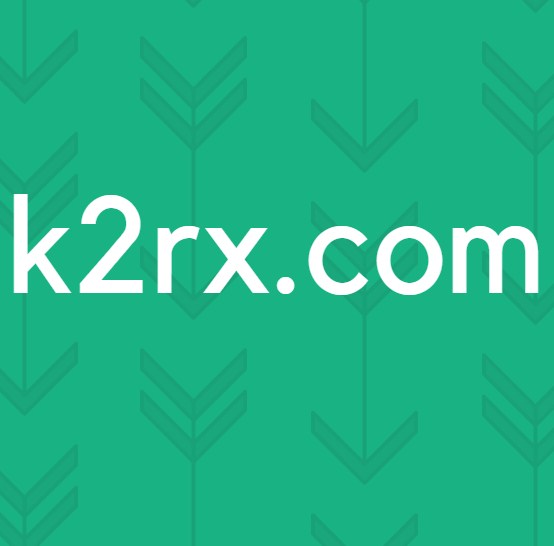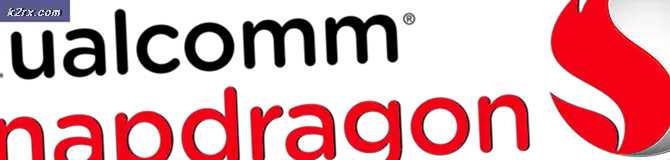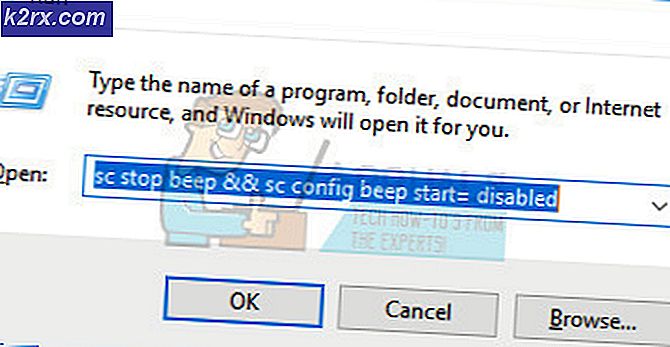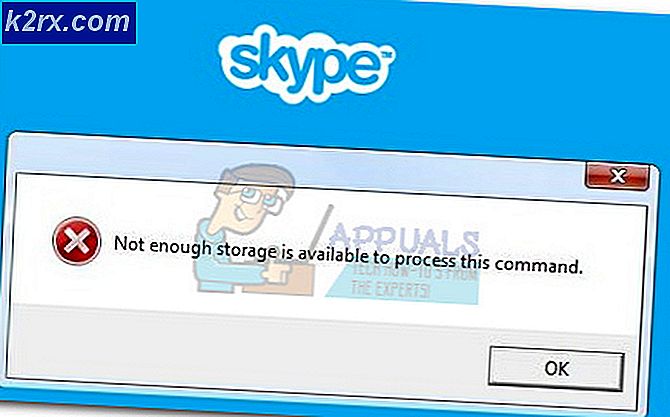Cách sửa lỗi kích hoạt Windows 10 0xc0020036
Một số người dùng Windows 10 đã liên hệ với chúng tôi để hỏi sau khi thấy thông báo lỗi kèm theo mã lỗi 0xc0020036, nói với họ rằng kích hoạt không thành công. Trong hầu hết các trường hợp, vấn đề này dường như xảy ra trong các tình huống mà trước đó người dùng đã nâng cấp từ phiên bản Windows cũ hơn lên Windows 10. Vấn đề không liên quan đến vi phạm bản quyền vì đại đa số người dùng bị ảnh hưởng đã xác nhận rằng họ đang sử dụng giấy phép Windows 10 chính hãng. .
Điều gì đang gây ra Lỗi kích hoạt Windows 10 0xc0020036?
Chúng tôi đã điều tra vấn đề cụ thể này bằng cách xem xét các báo cáo người dùng khác nhau và xem xét các chiến lược sửa chữa được báo cáo là thành công bởi hầu hết những người dùng bị ảnh hưởng. Hóa ra, có một số thủ phạm tiềm ẩn có thể chịu trách nhiệm cho thông báo lỗi này:
Nếu bạn gặp phải thông báo lỗi tương tự, bài viết này sẽ cung cấp cho bạn một số bước khắc phục sự cố khác nhau có thể cho phép bạn giải quyết vấn đề. Ở bên dưới, bạn sẽ tìm thấy một bộ sưu tập các chiến lược sửa chữa tiềm năng mà những người dùng khác trong tình huống tương tự đã sử dụng thành công để giải quyết vấn đề.
Để có kết quả tốt nhất, chúng tôi khuyên bạn nên làm theo các phương pháp theo thứ tự được trình bày vì chúng được sắp xếp theo hiệu quả và mức độ nghiêm trọng. Một trong những bản sửa lỗi tiềm năng bên dưới sẽ cho phép bạn khắc phục sự cố bất kể thủ phạm gây ra sự cố là gì.
Quan trọng: Các bản sửa lỗi tiềm năng dưới đây chỉ nhằm mục đích giúp người dùng có bản sao Windows 10 chính hãng. Nếu bạn có một bản sao lậu, không có phương pháp nào dưới đây cho phép bạn bỏ qua mã lỗi kích hoạt 0xc0020036.
Phương pháp 1: Nhập lại giấy phép kích hoạt sản phẩm của bạn
Phần lớn người dùng đã bắt đầu gặp phải lỗi này bắt đầu gặp sự cố ngay sau khi họ cài đặt bản cập nhật 1803 cho Windows 10. Hóa ra, bản cập nhật này đã phá vỡ hiệu quả kích hoạt trên nhiều máy tính Windows 10 đã được nâng cấp từ Windows trước đó. 8.1 hoặc Windows 7 (hưởng lợi khi nâng cấp miễn phí).
Hầu hết những người dùng bị ảnh hưởng gặp phải sự cố này đã báo cáo rằng họ có thể giải quyết sự cố bằng cách nhập lại Kích hoạt chìa khóa bằng cách sử dụng Cập nhật và bảo mật chuyển hướng. Nếu không biết khóa kích hoạt, bạn có thể sử dụng tiện ích của bên thứ 3 sẽ tự động tìm khóa sản phẩm Windows 10 của bạn.
Dưới đây là hướng dẫn nhanh về cách khám phá giấy phép kích hoạt Windows 10 và nhập lại giấy phép đó để kích hoạt lại Windows 10:
- Truy cập liên kết này (đây), cuộn xuống Liên kết công cụ khóa sản phẩm Windows OEM và nhấp vào Tải ngay. Sau đó, trên màn hình tiếp theo, hãy nhập tên và email của bạn và nhấp vào Tải xuống để bắt đầu tải xuống.
Ghi chú: Nếu bạn đã biết khóa kích hoạt sản phẩm của giấy phép Windows 10, hãy bỏ qua bước này và bước tiếp theo hoàn toàn.
- Sau khi công cụ được tải xuống, hãy nhấp đúp vào tệp thực thi cài đặt và nhấp vào Đúng tại UAC (Kiểm soát tài khoản người dùng)để cấp đặc quyền quản trị cho Công cụ khóa sản phẩm OEM. Sau một vài giây, bạn sẽ thấy khóa kích hoạt của mình - Ghi lại hoặc sao chép nó vào khay nhớ tạm vì cuối cùng bạn sẽ cần đến nó sau này.
- Bây giờ bạn đã biết khóa sản phẩm Windows 10 của mình, hãy nhấn Phím Windows + R để mở ra một Chạy hộp thoại. Sau đó, nhập ‘ms-settings: kích hoạt‘Bên trong hộp văn bản và nhấn Đi vào để mở Kích hoạt của ứng dụng cài đặt Windows 10.
- Khi bạn đã ở bên trong Kích hoạt tab của Cài đặt ứng dụng, nhấp vào Thêm khóa sản phẩm (Thay đổi khóa sản phẩm) và enter, sau đó nhập khóa bạn đã tìm nạp trước đó ở bước 2. Nhấp vào Kế tiếp, sau đó làm theo hướng dẫn trên màn hình để hoàn tất quá trình kích hoạt.
- Khởi động lại máy tính của bạn và xem liệu Windows 10 có được kích hoạt hay không khi trình tự khởi động tiếp theo hoàn tất.
Nếu bạn vẫn nhận được mã lỗi 0xc0020036khi cố gắng kích hoạt bản sao Windows 10 của bạn, hãy chuyển xuống phương pháp tiếp theo bên dưới.
Phương pháp 2: Cài đặt mọi bản cập nhật đang chờ xử lý
Nếu là của bạn 0xc0020036lỗi kích hoạt là do Windows Update không hợp lệ được phát hành vào tháng 11 năm 2018, bạn sẽ có thể khắc phục sự cố bằng bất kỳ bản cập nhật nào đang chờ xử lý. Microsoft đã khá nhanh chóng trong việc phát hành một hotfix cho sự cố, vì vậy nếu sự cố là do bản cập nhật này gây ra, việc đưa bản dựng Windows 10 của bạn lên phiên bản mới nhất sẽ cho phép bạn giải quyết sự cố tự động.
Cập nhật: Microsoft đã xác nhận rằng bằng cách cập nhật Windows 10 được xây dựng của bạn lên phiên bản 1803 trở lên, bạn sẽ có thể giải quyết 0xc0020036lỗi kích hoạt.
Một số người dùng bị ảnh hưởng đã xác nhận quy trình này là thành công trong việc cho phép họ giải quyết 0xc0020036 lỗi kích hoạt.Dưới đây là những gì bạn cần làm để cập nhật phiên bản Windows 10 của mình:
- nhấn Phím Windows + R để mở ra một Chạy hộp thoại. Sau đó, gõ “Ms-settings: windowsupdate” và hãy nhấn Đi vào để mở ra cập nhật hệ điều hành Window của ứng dụng Cài đặt trên Windows 10.
- Khi bạn đã ở bên trong cập nhật hệ điều hành Window tab, nhấp vào Kiểm tra cập nhật và làm theo hướng dẫn trên màn hình để cài đặt mọi bản cập nhật đang chờ xử lý và cập nhật bản dựng Windows của bạn.
Ghi chú: Nếu bạn được nhắc khởi động lại trước khi cài đặt mọi bản cập nhật đang chờ xử lý, hãy làm như vậy nhưng hãy đảm bảo quay lại cùng một màn hình vào lần khởi động tiếp theo và tiếp tục cài đặt các bản cập nhật còn lại.
- Khi bạn quản lý để cập nhật bản dựng Windows 10 của mình, hãy thử kích hoạt lại giấy phép của bạn.
Nếu bạn vẫn nhận được 0xc0020036lỗi kích hoạt, hãy chuyển xuống phương pháp tiếp theo bên dưới.
Phương pháp 3: Gỡ cài đặt và xóa khóa cấp phép hiện có
Hóa ra, vấn đề cụ thể này cũng có thể do trình hướng dẫn kích hoạt xem khóa kích hoạt của bạn không nhất quán. Mặc dù điều này không được xác nhận chính thức, nhưng có những suy đoán rằng điều này cũng có thể là do bản cập nhật Windows không tốt.
Một số người dùng bị ảnh hưởng đã báo cáo rằng họ đã tìm cách vượt qua 0xc0020036mã lỗi kích hoạt bằng cách mở dấu nhắc CMD nâng cao và chạy một loạt lệnh để gỡ cài đặt và xóa khóa đăng ký. Sau khi khởi động lại máy tính của họ và nhập lại đúng khóa, một số người dùng bị ảnh hưởng đã báo cáo rằng sự cố đã được khắc phục vô thời hạn.
Dưới đây là hướng dẫn nhanh về cách gỡ cài đặt và xóa khóa đăng ký hiện có khỏi Dấu nhắc lệnh nâng cao:
- nhấn Phím Windows + R để mở ra một Chạy hộp thoại. Sau đó, gõ "Cmd" bên trong hộp văn bản và nhấn Ctrl + Shift + Enterđể mở cửa sổ Command Prompt nâng cao.
Ghi chú: Khi bạn được nhắc bởi UAC (Kiểm soát tài khoản người dùng), nhấp chuột Đúng để cấp đặc quyền quản trị cho cửa sổ CMD.
- Khi bạn đã ở trong Command Prompt nâng cao, hãy nhập lệnh sau và nhấn Đi vào để gỡ cài đặt khóa kích hoạt sản phẩm hiện tại:
slmgr / upk
- Sau khi bạn nhận được thông báo thành công, hãy nhập lệnh sau vào cùng cửa sổ Dấu nhắc lệnh và nhấn Đi vào để xóa khóa kích hoạt hiện tại:
slmgr / cpky
- Sau khi quy trình hoàn tất, hãy đóng dấu nhắc Lệnh nâng cao và khởi động lại máy tính của bạn.
- Khi trình tự khởi động tiếp theo hoàn tất, hãy nhấn Phím Windows + R để mở ra một Chạy hộp thoại. Tiếp theo, nhập ‘ms-settings: kích hoạt' và hãy nhấn Đi vào để mở Kích hoạt của ứng dụng cài đặt Windows 10.
- Bên trong Kích hoạt tab của Cài đặt ứng dụng, nhấp vào Thêm khóa sản phẩm và chèn khóa cấp phép Windows 10 của bạn một lần nữa
Nếu vẫn xảy ra thông báo lỗi tương tự, hãy chuyển xuống phương pháp tiếp theo bên dưới.
Phương pháp 4: Thực hiện quét SFC & DISM
Theo đề xuất của một số người dùng, sự cố cụ thể này cũng có thể xảy ra do lỗi tệp hệ thống. Một số người dùng bị ảnh hưởng đã báo cáo rằng họ đã tìm cách giải quyết vấn đề bằng cách chạy một số tiện ích tích hợp có khả năng giải quyết các trường hợp tham nhũng có khả năng gây ra 0xc0020036lỗi kích hoạt.
Cả hai SFC (Trình kiểm tra tệp hệ thống)và DISM (Phục vụ và Quản lý Hình ảnh Triển khai)có khả năng sửa chữa các tệp hệ thống, nhưng chúng thực hiện việc này theo những cách khác nhau. SFC sẽ quét và sửa chữa các tệp hệ thống bị ảnh hưởng bằng cách sử dụng kho lưu trữ được lưu trữ cục bộ trong khi DISM đang dựa vào Windows Update để thay thế các tệp bị hỏng.
Nhưng vì cả hai bổ sung cho nhau, chúng tôi khuyên bạn nên làm theo quy trình bên dưới để đảm bảo rằng bạn sửa mọi tệp bị hỏng có thể gây ra sự cố này. Dưới đây là hướng dẫn nhanh về cách chạy quét SFC và DISM trên PC bị ảnh hưởng:
- nhấn Phím Windows + R để mở hộp thoại Chạy. Sau đó, bên trong hộp văn bản, hãy nhập ‘Cmd’ và hãy nhấn Ctrl + Shift + Enter để mở Command Prompt nâng cao.
Ghi chú: Khi bạn được nhắc bởi UAC (Kiểm soát tài khoản người dùng),nhấp chuột Đúng để cấp đặc quyền quản trị.
- Bên trong Command Prompt nâng cao, nhập lệnh sau và nhấn Đi vào để bắt đầu quét SFC:
sfc / scannow
Lưu ý: Sau khi quy trình được bắt đầu, hãy đợi cho đến khi quá trình quét kết thúc mà không đóng cửa sổ CMD hoặc khởi động lại máy tính của bạn
- Khi quá trình hoàn tất, hãy đóng dấu nhắc Lệnh nâng cao và khởi động lại máy tính của bạn. Sau khi trình tự khởi động tiếp theo kết thúc, hãy thử kích hoạt lại khóa Windows 10 của bạn và xem sự cố đã được giải quyết chưa.
- Nếu sự cố tương tự vẫn xảy ra, hãy lặp lại bước 1 một lần nữa để mở một dấu nhắc lệnh nâng cao khác và nhập lệnh sau trước khi nhấn Enter để thực hiện quét DISM:
DISM / Trực tuyến / Cleanup-Image / RestoreHealth
Ghi chú: Trước khi thực hiện quá trình quét này, hãy đảm bảo rằng bạn được kết nối với mạng Internet ổn định - DISM dựa vào WU (Windows Update) để thay thế các tệp bị hỏng bằng các phiên bản sạch, vì vậy nó cần truy cập Internet.
- Sau khi quá trình quét DISM kết thúc, hãy khởi động lại máy tính của bạn một lần nữa và xem sự cố đã được giải quyết chưa bằng cách thử kích hoạt lại khóa sản phẩm của bạn.
Nếu bạn vẫn gặp phải vấn đề tương tự 0xc0020036lỗi kích hoạt, hãy chuyển xuống phương pháp tiếp theo bên dưới.
Phương pháp 5: Liên hệ với trung tâm kích hoạt cấp phép của Microsoft
Nếu bạn muốn thực hiện một cách tiếp cận, cách dễ nhất để giải quyết vấn đề này là liên hệ với nhóm hỗ trợ của Microsoft và yêu cầu họ giúp bạn kích hoạt lại bản dựng Windows 10 của mình. Cách dễ dàng nhất để làm điều này là gọi số điện thoại miễn phí cụ thể cho quốc gia hoặc khu vực của bạn. Bạn có thể tham khảo danh sách này (đây) của số điện thoại Dịch vụ Khách hàng Toàn cầu.
Ghi chú: Tùy thuộc vào khu vực của bạn, hãy dành một chút thời gian chờ đợi cho đến khi bạn có thể nói chuyện với một đại lý trực tiếp. Thông thường, bạn sẽ được yêu cầu trả lời một số câu hỏi bảo mật và họ sẽ kích hoạt bản sao Windows 10 của bạn từ xa nếu mọi thứ được kiểm tra.
Nếu bạn vẫn gặp phải sự cố tương tự, hãy chuyển sang phương pháp tiếp theo bên dưới.
Phương pháp 6: Điều chỉnh giá trị của khóa sppsv thông qua Registry Editor
Một số người dùng bị ảnh hưởng mà chúng tôi cũng gặp phải sự cố này đã báo cáo rằng họ đã giải quyết được sự cố bằng cách sử dụng tiện ích Registry Editor để sửa đổi tệp liên quan đến tiện ích sppsvc. Sau khi thực hiện việc này và nhập lại khóa cấp phép, người dùng bị ảnh hưởng đã xác nhận rằng Windows 10 0xc0020036lỗi kích hoạt đã không còn xảy ra.
Dưới đây là hướng dẫn nhanh về cách điều chỉnh giá trị của khóa sppsv để giải quyết 0xc0020036lỗi kích hoạt:
- nhấn Phím Windows + R để mở hộp thoại Chạy. Sau đó, gõ "Regedit" bên trong hộp văn bản và nhấn Đi vào để mở tiện ích Registry Editor.
Ghi chú: Nếu bạn được nhắc bởi UAC (Kiểm soát tài khoản người dùng)cửa sổ, nhấp vào Đúng để cấp quyền truy cập quản trị cho Trình chỉnh sửa sổ đăng ký.
- Khi bạn ở trong Trình chỉnh sửa sổ đăng ký, hãy sử dụng ngăn bên trái để điều hướng đến vị trí sau:
Máy tính \ HKEY_LOCAL_MACHINE \ SYSTEM \ CurrentControlSet \ Services \ sppsvc
Ghi chú: Bạn có thể dán vị trí này trực tiếp vào thanh điều hướng ở trên cùng để đến đó nhanh hơn.
- Khi bạn đến đúng vị trí, hãy chuyển sang ngăn bên tay phải và nhấp đúp vào giá trị được gọi là Khởi đầu.
- Bên trong Tính chất màn hình của Khởi đầu giá trị, đảm bảo Căn cứ được đặt thành Hệ thập lục phân, sau đó thay đổi Dữ liệu giá trị đến 2.
- Sau khi các sửa đổi đã được thực hiện, hãy đóng Registry Editor, khởi động lại máy tính của bạn và xem liệu bạn có thể kích hoạt lại giấy phép Windows 10 của mình mà không nhận được 0xc0020036lỗi kích hoạt.